


在Win10系统中,高级共享设置对于网络共享和文件访问权限的管理至关重要。然而,有时候用户可能会遇到一个问题,即无法保存他们所做的高级共享设置。这个问题可能导致共享设置无法生效,影响用户对文件和资源的访问控制。在本文中,我们将探讨这个问题的可能原因,并提供解决方案,帮助您解决Windows 10系统无法保存高级共享设置的困扰。
具体方法如下:
1、使用"Win+R"快捷键启动“运行”,输入“services.msc”,然后按回车打开。
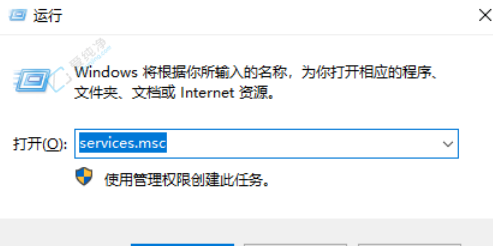
2、进入新界面后,在右侧找到“Function discovery Resource publication”,双击以打开。
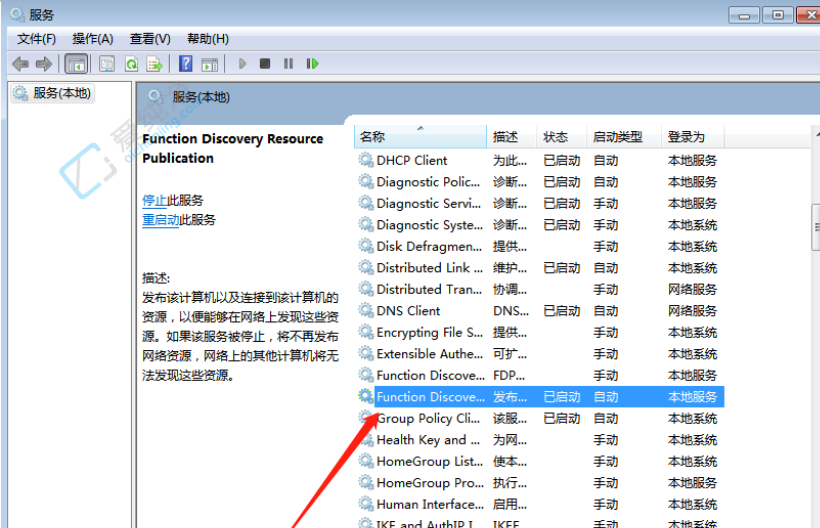
3、在弹出窗口中,调整“启动类型”为“自动”或“手动”,然后点击“启动”。
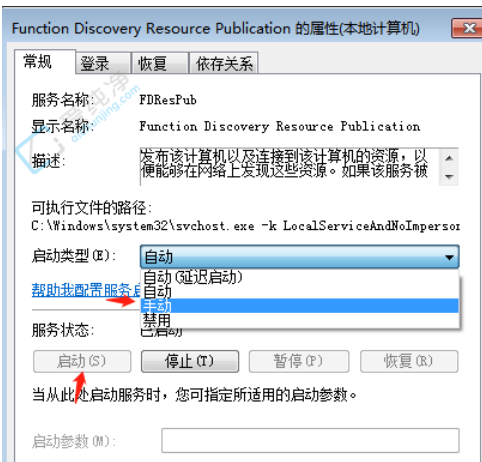
4、接着找到右侧的“SSDP Discovery”,同样双击打开,设定“启动类型”为“自动”或“手动”,并启动服务。
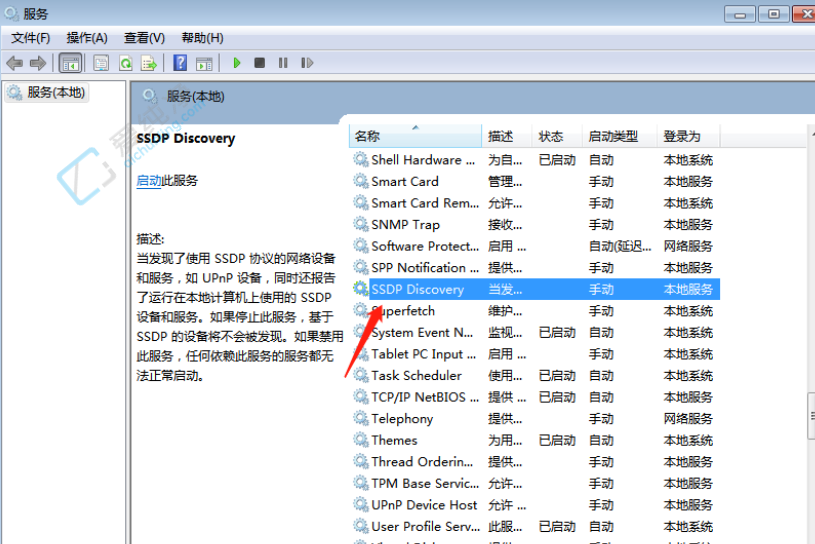
5、最后定位到“Upnp device Host”,同样设定“启动类型”为“自动”或“手动”,然后启动该服务即可。
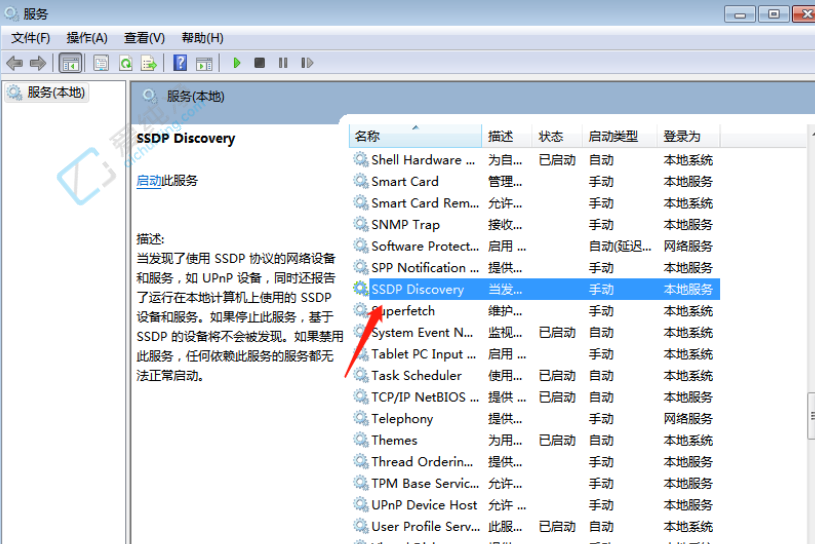
通过本文的解决方案,您可以尝试解决Windows 10系统无法保存高级共享设置的问题,确保您的网络共享和文件访问权限得到正确管理和配置。记住,在进行任何系统设置更改之前,务必备份重要数据,并谨慎操作以避免意外情况发生。
| 留言与评论(共有 条评论) |